Photoshop教案Word文档格式.docx
《Photoshop教案Word文档格式.docx》由会员分享,可在线阅读,更多相关《Photoshop教案Word文档格式.docx(29页珍藏版)》请在冰豆网上搜索。
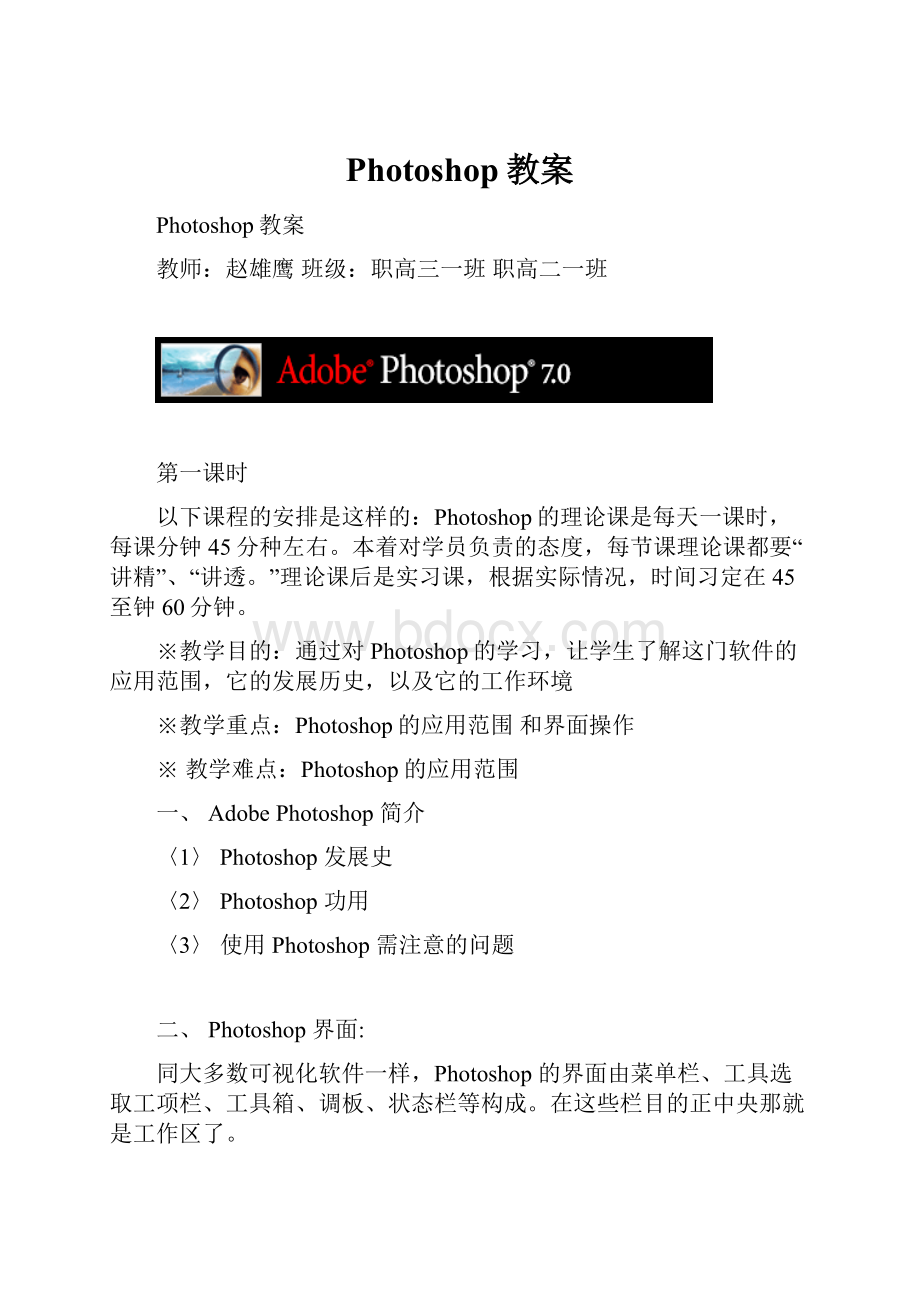
由于学员是第一次接触这门软件,可以让学员作一些简单的图形,以熟悉Photoshop工作环境。
如:
大海图
垂钓图
气泡、五环等
第二课Photoshop系统基本操作
这节课学习Photoshop软件的一些系统基本操作,从新建开始,到作图、保存、打开、关闭为止。
这一系列的流程要让学员烂熟于心。
在进行流程操作时需注意的问题(如格式问题……)要给学员讲到,并加以实际操作之。
另外,要善于把握学员的心理,调起学员兴趣,使学员由好奇转为兴趣,由兴趣转为想用,由想作转为一定要做。
引导学员发展持久之,吾以为师之作用,无非如此,细心观察学员心理。
让学员掌握Photoshop的基本操作
Photoshop的基本操作
Photoshop环境变量的设置
一、基本操作:
(1)新建文件:
(2)存储文件
(3)打开文件
(4)关闭文件
二、切换屏幕显示模式(配图)
(1)标准屏幕显示模式
(2)带有菜单栏的全屏模式
(3)全屏模式
三、设置环境变量(配图)
(1)常规
(2)显示与光标
(3)增效工具与暂存盘
(4)内存与图像高速缓存
四、图像大小
五、文件注释:
(1)注释工具
(2)语音译注释工具
(3)导入注释
(1)有的学员提及快捷的问题;
快捷键的使用频率高不高?
使用范围广不广?
为何要使用快捷键……;
教师将结合社会需求及自身工作经验作以解答,
(2)涉及专业比较深的如:
增效盘与暂存盘、内存与高速缓存等问题可以作深入的讲解;
比如可以将比作宽阔的马路,马路越宽,车子跑得越快,道路就越畅通。
暂存盘也是这个道理。
同样也可把内存比作是一辆车的载油量等等,总之,要作深入浅出的讲解,让学员很容易就能够接受这些知识。
第三课绘图修饰及图像编辑
(一)
第一次启动应用程序时,工具箱会出现在屏幕左侧。
工具箱中有些工具的选项会显示在上下文相关的工具选项栏中。
(请参阅使用工具选项栏。
)通过这些工具,您可以使用文字、选择、绘画、绘制、取样、编辑、移动、注释和查看图像。
通过工具箱中的其它工具,您还可以更改前景色/背景色、转到AdobeOnline、在不同的模式下工作以及在Photoshop和ImageReady应用程序之间跳转。
点按工具箱内的工具图标可选择工具。
工具图标右下方的小三角形表示存在隐藏工具。
将指针放置在工具上会显示工具提示,其中包含工具的名称和键盘快捷键。
一、知识纲架
更改前景色和背景色
设置颜色拾色器
颜色调板
其它颜色确定方法
自定义画笔
画笔调板显示、隐藏和重置工具
设置画笔混合模式
工具选项栏不透明度、流量、强度
绘图工具或曝光度
绘图工具橡皮擦工具
渐变和油漆桶
聚焦工具
图像修饰工具图章工具
修复画笔工具
修补工具
二、教学目的:
在计算机上创建图形时,绘图和绘画是不同的,通过这一节课的学习,让学生熟悉在电脑中,在Photoshop中绘画的方法以及流程
三、教学重难点:
在Photoshop中绘画的方法以及流程,尤其是颜色的设置
(1)有学员问及切片与裁切的区别,切片工具的使用方法及用途。
切片属于网络知识,是非重点知识
(2)何为前景色和背景色,它们有什么作用,有特别的用途
(3)混合模式作用原理。
混合模式有很多,理解起来颇为麻烦,有时用混合模式能够取得意想不到的效果。
重点讲解几处常用的混合模式:
正片叠底、滤镜(颜色)、颜色叠加、颜色减淡、颜色加深、颜色变亮
※教师总结:
混合模式的应用场合很多,如:
修复工具、画笔工具等等
(1)为衣物替换颜色(或为人物换头发颜色)
(2)在imageready中作一个简单的gif动画
第四课绘图修饰及图像编辑
(二)
您可以渐变地应用颜色,采用柔化边缘和转换操作,并利用强大的滤镜效果处理个别像素。
但是,应用了画笔描边后,如果要选择整个画笔描边并将它移动到图像中的新位置,只能采用较复杂的方法。
另一方面,绘图涉及的是创建被定义为几何对象的形状(也称为矢量对象)。
例如,如果使用椭圆工具绘制圆,则该圆由特定的半径、位置和颜色定义。
您可以快速选择整个圆并将其移动到新位置,也可以编辑圆的轮廓来扭曲它的形状。
(请参阅关于位图图像和矢量图形。
)
一、知识纲架
恢复命令
恢复图像历史记录调板
历史记录画笔
旋转和翻转整图像
图像的旋转和变换旋转直排文字
自由变换
裁切工具
图像的裁切
修整
填充
填充和描边
描边
绘图修饰及图像编辑的学习共分二节课时,此为第二课,主要学习图像的旋转和变换与填充和描边
图形的描边是学习的重点又是这节课的难点
(1)丝绸效果
(2)发光字效果(两种)
(3)弯曲图像(作蜡烛头)
第五课创建选区
由于在图像(位图和矢量)中有两种不同类型的数据,因此需要使用各自的一套工具来建立各自类型的选区。
您可以使用选区边框选择像素。
选择像素就是选择图像中与分辨率有关的信息。
有关位图图像和矢量图形的详细信息,请参阅关于位图图像和矢量图形。
您还可以使用钢笔或形状工具创建选区,产生称为路径的精确轮廓。
路径是不包含像素的矢量形状。
(请参阅移动、拷贝和粘贴选区与图层。
)此外,还可将路径转换为选区或将选区转换为路径。
(请参阅在路径和选区边框之间转换(Photoshop)。
在Photoshop中,可以使用“抽出”命令将对象从其背景中分离并将背景抹除为透明。
还可以使用蒙版建立复杂的选区。
(请参阅存储蒙版选区。
一、知识框架
规则选取框
套索工具
建立像素选区魔棒工具
色彩范围
移动或隐藏选区
手动调整选区
调整像素选区数字调整选区
使用“菜单”选取
选区的旋转、翻转和自由变换
存储或载入选区
活用选区在路径和选区之间转换
通道和蒙版
二、教学目的:
选区是photoshop的一在特色,通过这一课的学习,使学生熟练掌握photoshop中选区的使用方法
三、教学重难点:
选区的本质,选区的特性是难点;
选区的灵活应用是重点。
(1)蜗牛爬行图
(2)五环风的制作
第六课图层的应用
使用图层可以在不影响图像中其它图素的情况下处理某一图素。
可以将图层想象成是一张张叠起来的醋酸纸。
如果图层上没有图像,就可以一直看到底下的图层。
通过更改图层的顺序和属性,可以改变图像的合成。
另外,调整图层、填充图层和图层样式这样的特殊功能可用于创建复杂效果。
插图:
图层上的透明区域如何使您可以看到底下的图层
一、知识框架
层的简介层调板的组成
层调板和菜单
层的菜单选项
普通层
创建多种类型的层新建图层组
新建调整图层
图层编辑
图层的移动
调整层的排列顺序
图层蒙版
层的链接和合并
创建剪切组
阴影效果
图层样式斜面与浮雕
创建图层蒙版应用图像
图层效果计算
编辑图层蒙
样式调板
图像合成混合选项
二、教学目的:
通过这一课的学习,对图层有了一个系统的学习,要达到对图层的灵活应用,熟练应用。
三、教学重难点:
这一节课的重点是图层样式和图层效果。
※课后作业:
(1)珍珠效果的制作
(2)牙膏盒的制作
第七课
文字由在数学上定义的形状组成,这些形状描述了字样的字母、数字与符号。
许多字样可用于一种以上的格式,最常用的格式有Type1(又称PostScript字体)、TrueType、OpenType和CID(仅限于日语)。
当向图像添加文字时,字符由像素组成,并且与图像文件具有相同的分辨率,字符放大后会显示锯齿状边缘。
但Photoshop和ImageReady保留基于矢量的文字轮廓,并在您缩放文字、调整文字大小、存储PDF或EPS文件或将图像打印到PostScript打印机时使用它们。
因此,生成的文字可能带有明晰的、与分辨率无关的边缘。
一、知识框架:
文字的种类
创建并编辑文字创建文字
点文字和段落
变形文字字体
文字的大小和行距
字符调板指定字符字距
缩放比例
指定基线偏移
字符调板新增功能
指定对齐
段落调板为段落指定对齐
设置缩进
转换为路径或形状将文字转换为工作路径
将文字转换为形状
二、教学目的:
文字的使用
文字图层的的栅格化(有的地方也叫象素化)
(1)铜板字的制作
(2)立体字的制作
(3)雕刻字的制作
第八课通道和蒙版应用
通道是存储不同类型信息的灰度图像:
o打开新图像时,自动创建颜色信息通道。
图像的颜色模式确定所创建的颜色通道的数目。
例如,RGB图像有4个默认通道:
红色、绿色和蓝色各有一个通道,以及一个用于编辑图像的复合通道。
o可以创建Alpha通道,将选区存储为8位灰度图像。
可以使用Alpha通道创建并存储蒙版,这些蒙版使您可以处理、隔离和保护图像的特定部分。
除了支持Photoshop中的Alpha通道以外,您还可以存储、载入和删除作为ImageReady7.0中Alpha通道的选区。
o可以创建专色通道以指定用于专色油墨印刷的附加印版。
通道概述
通道调板复制和删除通道
通道的基本功能新建专色通道
分离通道
合并通道
蒙版的基本功能
创建和编辑蒙版
创建Alpha选区
存储蒙版选区
载入选区
查看图层蒙版
使用通道和蒙版进行特殊效果的制作
通道和蒙版的的理解
四、教师总结:
这一节课既是重点又是难点,通道理和蒙版的概念比较抽象,是学生学习photoshop的老大难,但这些知识又比较重要,可以通过多讲实例的方式让学生逐渐掌握通道和蒙版的概念
(1)草莓的制作
(2)哈蜜瓜的制作
第九课路径
当使用钢笔工具或形状工具创建工作路径时,新的路径以“工作路径”的形式出现在路径调板中。
“工作路径”是临时的;
必须保存它以免丢失其内容。
如果没有存储便取消选择了“工作路径”,当再次开始绘图时,新的路径将取代现有路径。
当使用钢笔工具或形状工具创建新的形状图层时,新的路径会以矢量蒙版的形式出现在路径调板中。
矢量蒙版与其父图层链接;
必须在图层调板中选择父图层,路径调板中才会列出剪贴路径。
可以从图层中删除剪贴路径和将剪贴路径转换成栅格化蒙版。
有关详细信息,请参阅创建和编辑矢量蒙版。
当再次打开图像时,与图像一起存储的路径将显示出来。
在Windows中,Photoshop、JPEG、DCS、EPS、PDF和TIFF格式都支持路径。
在MacOS中,所有可用文件格式都支持路径。
创建路径的组件
路径调板认识路径工具组
纲笔工具绘制路径
绘制路径绘制曲线型路径
绘制直线和曲线混合的路径
连接路径
添加锚点
绘制路径的其它工具删除锚点
在平滑点与角点之间转换
选择路径
编辑路径移动、拷贝和删除路径组件
改变锚点类型
填充及描边路径填充路径
描边路径
绘制几何图形
形状工具使用形状工具
自定形状工具
图层矢量蒙版
栅格化形状
运算运算产生新选区
运算产生新形状
第十课图像自动处理
动作调板创建并记录动作
记录动作记录路径和插入断点
设置模态控制和排除
播放动作播放动作
设置回放选项
重新排列动作和命令
编辑动作复制动作或命令
删除动作或命令
存储和载入动作
Web照片画廊
使用自动命令多页面PDF到PSD
联系表Ⅱ
限制图像
打造photoshop美丽花篮
第十二课图像颜色的校正
Photoshop提供了两种调整图像颜色的基本方法。
使用“图像”>
“调整”菜单中的选项(包括“自动颜色”命令,该命令对图像进行分析以即时生成可靠的颜色校正)可永久更改图像。
或者,使用调整图层可应用可编辑的颜色和色调校正。
请参阅进行色彩调整、使用“自动颜色”命令(Photoshop)和关于调整图层和填充图层。
色阶
图像色调调整自动对比度和自动颜色
曲线
亮度/对比度
色相/饱和度
图像色彩调整替换颜色
渐变映射
色彩平衡
位图模式
色彩模式灰度模式
CMYK模式
索引颜色模式
转换为位图
位图模式图像转换为灰度模式
转换颜色模式转换为Lab模式
转换为多通道
转换为8位或16位通道
第十三课滤镜
若要使用滤镜,请从“滤镜”菜单中选取相应的子菜单命令。
以下原则可以帮助您选取滤镜:
o上一次选取的滤镜出现在菜单顶部。
o滤镜应用于现用的可视图层。
o不能将滤镜应用于位图模式或索引颜色的图像。
o有些滤镜只对RGB图像起作用。
o有些滤镜完全在内存中处理。
o“高斯模糊”、“添加杂色”、“蒙尘与划痕”、“中间值”、“USM锐化”、“曝光过度”和“高反差保留”滤镜可用于每通道16位的图像,也可用于每通道8位的图像。
一、知识框架
滤镜概述壁画
艺术滤镜效果海绵
塑料包装
强化的边缘
画笔描边成角的线条
喷溅
动感模糊
模糊滤镜径向模糊
高斯模糊
扭曲海洋波纹
置换
查找边缘
风格化浮雕效果
凸出
渲染3D变换
光照效果
让学生掌握应用的滤镜的精华,通用滤镜这一课的学习,加深学生对Photoshop的认识。
滤镜的灵活使用。